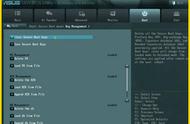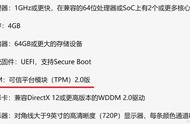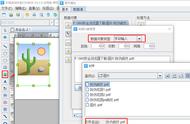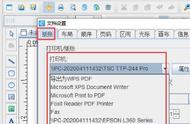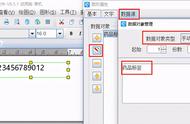修改后
再定位到
[HKEY_LOCAL_MACHINE\SOFTWARE\Microsoft\WindowsSelfHost\UI\Selection]
将UIBranch也改为Dev

重启电脑,你会发现预览体验计划已经转到了Dev渠道,检查更新,开始下载!

升级过程中,下载到5%左右时会检查硬件是否合格。不支持TMP的话一般会这样显示:

怎么办呢?
关闭窗口,打开C盘,找到C:\$WINDOWS.~BT\Sources\appraiserres.dll
(文件名一定不要错,注意!)
删掉它!
去主板打开UEFI安全启动,各个品牌的bios不一样,可以去百度搜一下,这里就不提了。(多数电脑应该是不需要这一步的,UEFI应该是默认开启的)
在更新界面点重试,好了,文件将继续下载和安装直到完成。下载完安装完还要手动点击重启哦!
然后Windows11就安装完啦,祝贺!
PS:我们当时测试用的主机C盘只剩10G也完成了安装,空间应该问题不大。
过程到此结束,接下来是Windows11梗图。